- Автор Lauren Nevill [email protected].
- Public 2024-01-18 21:51.
- Соңғы өзгертілген 2025-01-23 15:21.
Достарыңыз ВКонтакте мәртебесі үшін ерекше белгілерді қайдан табады? Немесе достарыңызды желіде таң қалдырғыңыз келе ме? Дұрыс пернелердің тіркесімдерін біле отырып, сіз өзіңіздің күйіңізді қалағаныңызға ауыстыра аласыз.

Қажетті
- - Интернетке қол жетімділік;
- - таңбаларды жазуға арналған кодтар кестесі;
- - рәміздердің мысалдары.
Нұсқаулық
1-қадам
Егер сіз ВКонтакте күйіне қызықты таңба қосқыңыз келсе, оның кодын халықаралық ASCII кодтау жүйесінде білуіңіз керек. Бұл кодты табу үшін Windows жүйесінде стандартты бағдарламаны қолдануға, оны өзіңіз алуға немесе Интернет-сайттан біреу қолданған кодты көшіруге болады.
2-қадам
Windows-та арнайы таңбалардың кіріктірілген кестесі бар, олардың ішінен сіз өзіңізге ұнайтын белгішені таңдап, оны ВКонтакте күйіне кірістіре аласыз. Ол үшін «Старт» батырмасын басыңыз, «Стандартты» бөлімде «Жүйе» тармағын таңдаңыз. «Таңба кестесін» тышқанның сол жақ батырмасын басу арқылы бастаңыз.

3-қадам
Өзіңізге ұнайтын белгіні таңдап, оны тінтуірдің сол жақ батырмасымен басыңыз. Сізге белгінің үлкенірек суреті көрсетіледі. Кестенің төменгі жағында «Таңдау» батырмасын басыңыз. Таңба «Көшіру үшін» терезесіне ауысады. «Көшіру» батырмасын басыңыз. Белгі алмасу буферіне сақталады. ВКонтакте сайтына өтіп, таңдалған таңбаны тінтуірдің оң жақ батырмасының мәзірі арқылы немесе «Shift + Insert» немесе «Ctrl + v» пернелер тіркесімін қолданып енгізіңіз. Таңбалар тізбегін оларды кестеде алдын ала таңдап алып, бірден көшіруге болады.
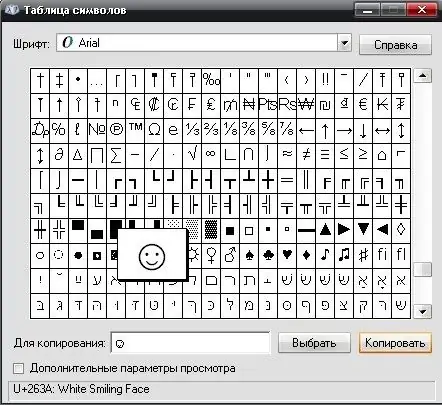
4-қадам
Сондай-ақ, кестеде олардың кодтарын білетін болсаңыз, арнайы таңбаларды қоюға болады. Таңбаны енгізу үшін alt=«Image» пернесі мен сандық пернетақтаға санның тіркесімін теру керек. Мысалы, «Alt + 14» тіркесімі note белгі белгісін көрсетеді. Интернеттен код тізімдерін іздеуге немесе әртүрлі комбинацияларды теріп көруге болады.
5-қадам
Егер сіз қажетті кодты өзіңіз таңдағыңыз келмесе немесе кестеден қызықты белгі таба алмасаңыз, оны басқа сайттан көшіріңіз. Блогтың көптеген тақырыптары ВКонтакте мәртебесінде қолдануға болатын белгілерге арналған. Сізге өзіңізге ұнайтын белгішені таңдап, оны тінтуірдің оң жақ батырмасының мәзірі арқылы немесе «Ctrl + c» немесе «Ctrl + Insert» пернелерінің тіркесімі арқылы көшіру керек. Содан кейін оны қалаған жеріңізге қойыңыз.






